Como excluir uma conta do Instagram

- 1215
- 55
- Mrs. Willie Beahan
Como o Facebook, sua empresa -mãe, o Instagram não é estranho a escândalos de privacidade.
Além da falha de segurança encontrada em seu recurso de download de seus dados, que vazaram as senhas de alguns usuários, existem várias outras maneiras pelas quais a plataforma representa uma ameaça à sua privacidade.
ÍndicePor exemplo, há a configuração padrão que rastreia automaticamente a localização de um usuário, a atualização do serviço DM que informou a outros usuários quando você está ativo e da última vez que você estava ativo, além de compartilhar sua atividade no aplicativo, como comentários, curtidas e mais com outros usuários.
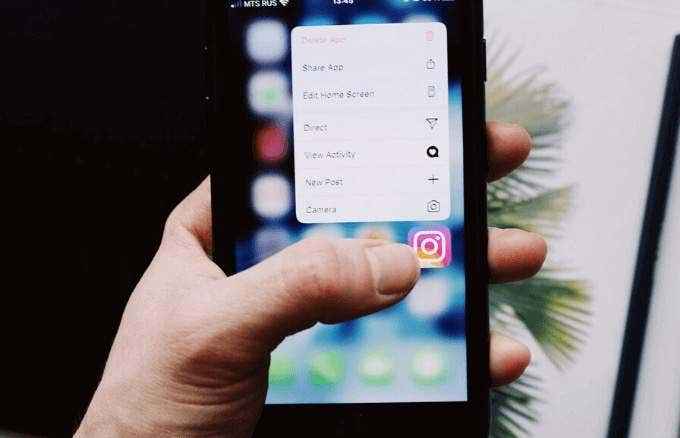
Desativar temporariamente sua conta esconde todas as suas fotos, comentários, curtidas e seu perfil até você fazer o login para reativá -la. Excluindo permanentemente sua conta do Instagram remove todas as suas fotos, comentários, vídeos, curtidas e seu perfil para sempre, e você não poderá recuperar nada disso.
Observação: Depois de excluído, você não pode se inscrever novamente com o mesmo nome de usuário, adicione -o a outra conta ou reativá -la.
Como desativar temporariamente sua conta do Instagram
Para desativar temporariamente sua conta do Instagram, entre no Instagram de um navegador em seu computador ou dispositivo móvel (não com o aplicativo móvel do Instagram).
- Clique ou toque em seu perfil foto no lado superior direito.
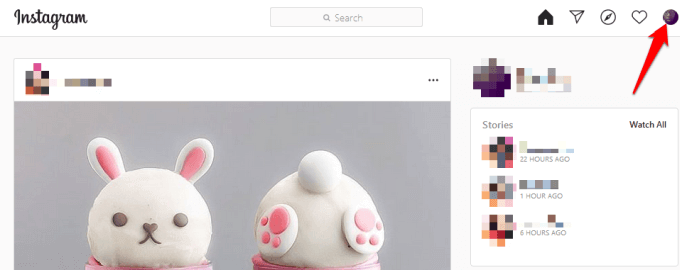
- Em seguida, clique ou toque Editar Perfil.
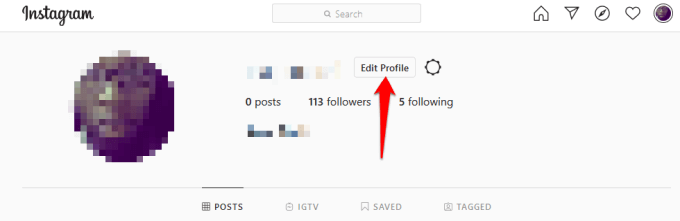
- Role para baixo e clique ou toque Desative temporariamente minha conta.
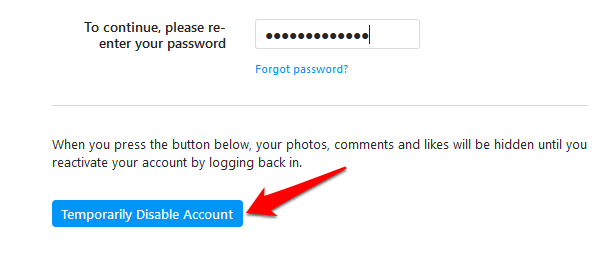
- Vá para o menu suspenso ao lado de Por que você está desativando sua conta, e escolha uma opção.
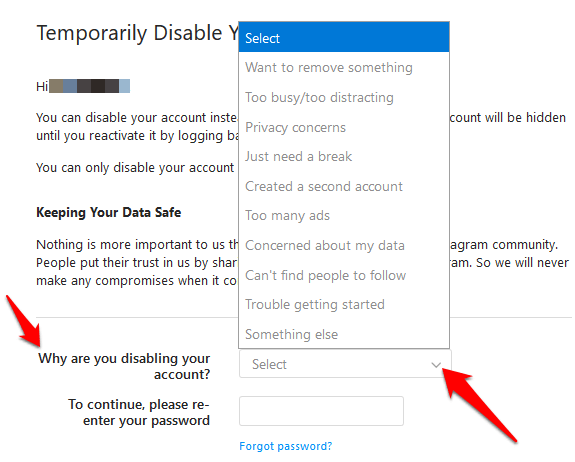
- Digite sua senha novamente.
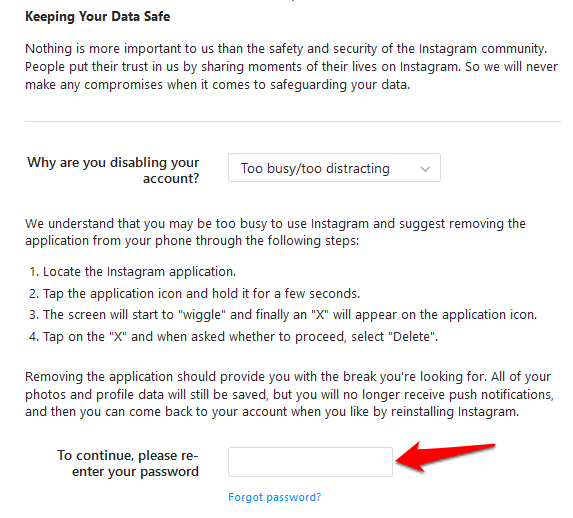
Observação: Você verá apenas a opção de desativar sua conta depois de selecionar um motivo do menu suspenso e inserir sua senha.
- Clique ou toque Desativar temporariamente a conta.
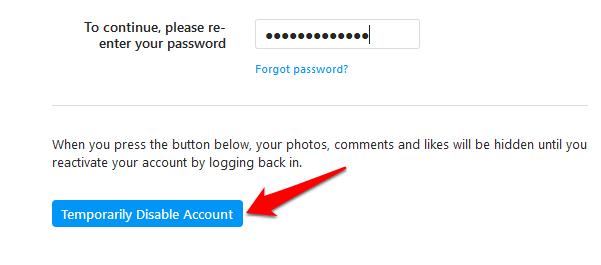
Se você não consegue se lembrar da sua senha ou nome de usuário, não poderá fazer login para desativar sua conta temporariamente. No entanto, você pode tentar algumas das dicas abaixo se esquecer seu nome de usuário ou senha do Instagram:
Redefina sua senha usando seu número de telefone, endereço de e -mail ou conta do Facebook. Para fazer isso, vá para o aplicativo do Instagram e siga as etapas abaixo, dependendo do seu dispositivo:
Para Android, toque Obtenha ajuda para fazer login Na tela de login, selecione Use nome de usuário ou e -mail, envie um SMS ou Entrar com o Facebook. Digite seus detalhes e siga as instruções.
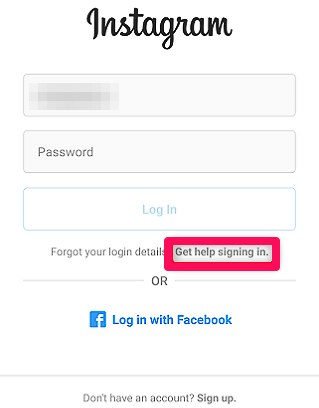
No iPhone, toque Esqueceu sua senha Na tela de login, toque Nome de usuário ou Telefone, Digite seu endereço de e -mail, número de telefone ou nome de usuário e toque Próximo.
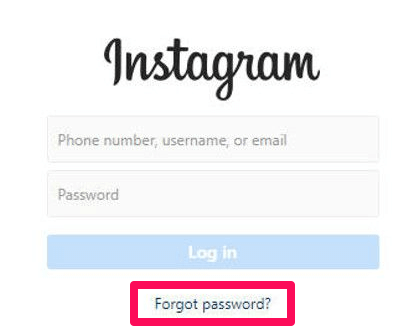
Se você não conhece seu nome de usuário ou não consegue localizar sua conta, peça a um amigo para ir ao seu perfil e exibir seu nome de usuário ou verifique se há um e -mail do Instagram com as informações da sua conta. Ao entrar em seu nome de usuário, exclua o símbolo @ e veja se ele traz o nome de usuário correto ao digitar na tela de login.
Há outras coisas que você pode fazer se não quiser desativar ou excluir sua conta. Por exemplo, você pode bloquear as pessoas ou definir suas postagens para particular.
Exclua permanentemente sua conta do Instagram
Depois de tomar as etapas abaixo, você não poderá se inscrever novamente usando o mesmo nome de usuário ou adicioná -lo a uma conta diferente. Você também não pode reativar. Siga estas etapas apenas se você realmente deseja excluir permanentemente sua conta do Instagram.
Baixe uma cópia de seus dados no Instagram
Para fazer isso no seu computador:
- Abra o Instagram no seu navegador, vá para o seu perfil e clique no ícone de engrenagem para abrir Configurações.
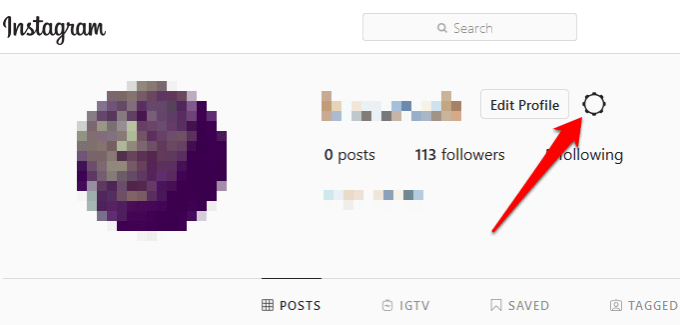
- Clique Privacidade e segurança.
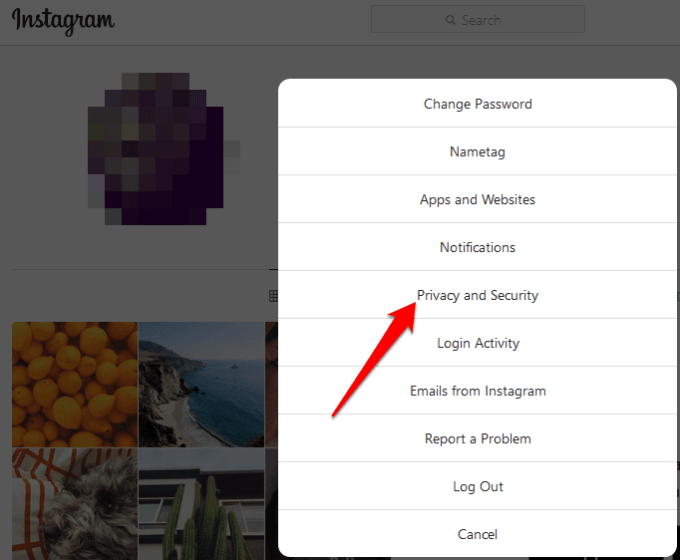
- Vou ao Dados da conta seção e clique Visualizar dados da conta.
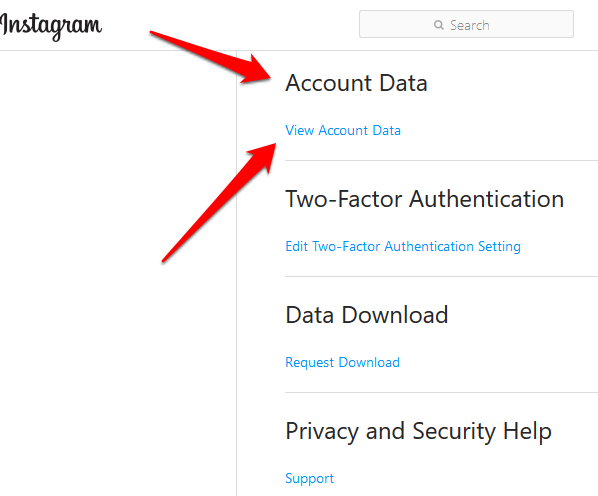
- Clique Ver tudo Para revisar tipos específicos de dados.
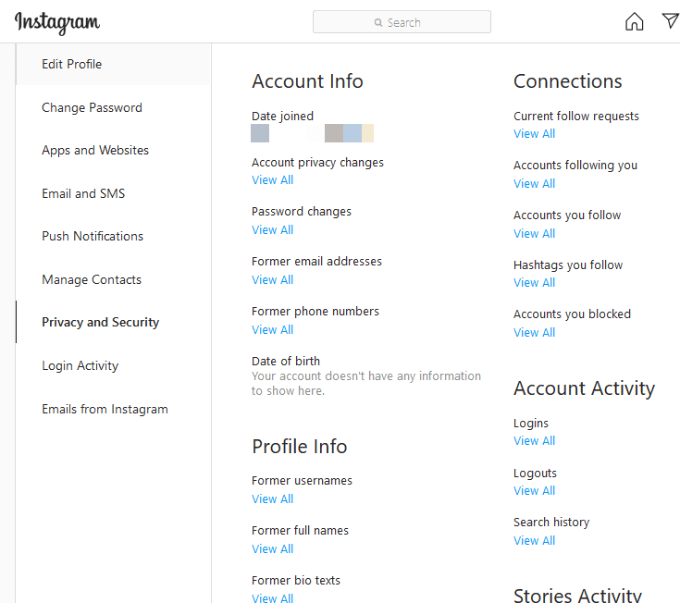
- Se você estiver visualizando seus dados do seu dispositivo iPhone ou Android, vá para o perfil e toque no hambúrguer cardápio ícone.
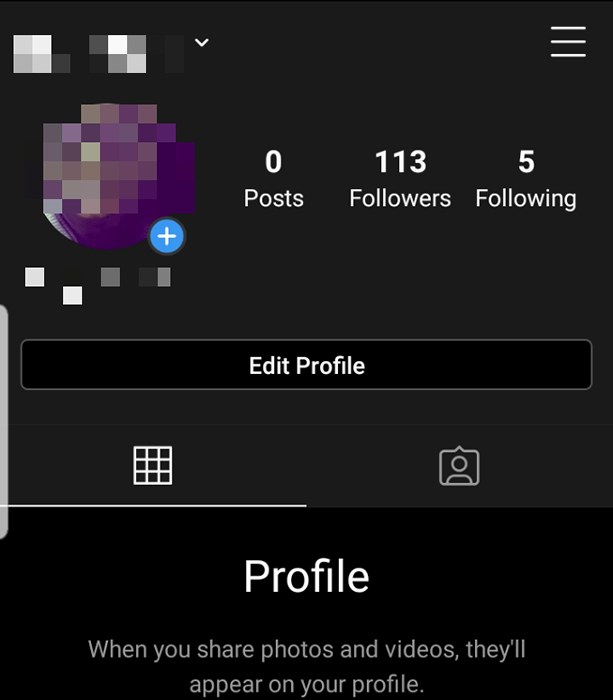
- Tocar Configurações.
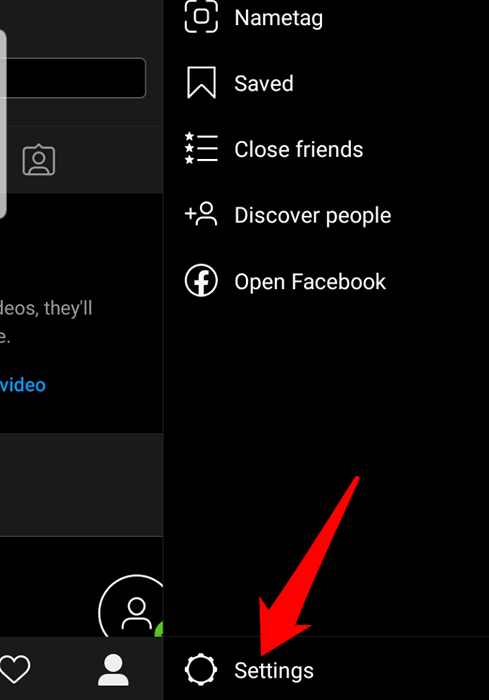
- Em seguida, toque Segurança> Dados de acesso.
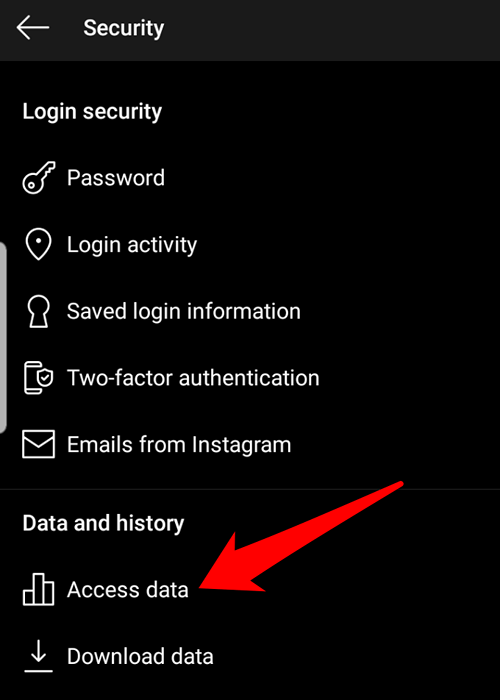
- Tocar Ver tudo Para revisar tipos específicos de dados.
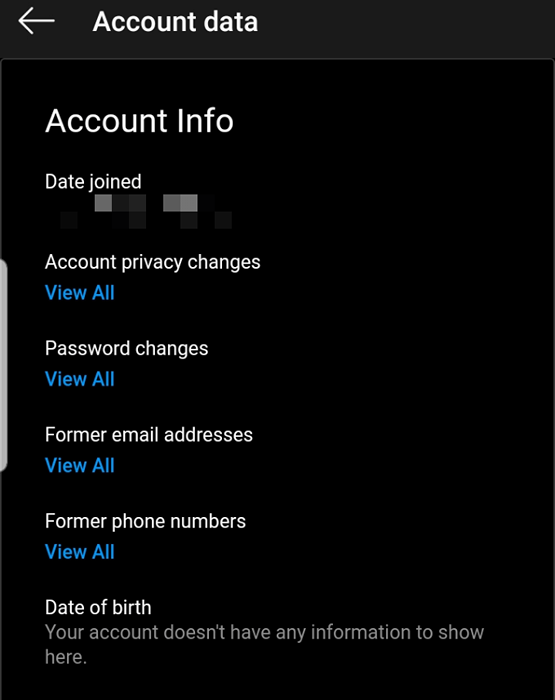
Você pode solicitar um download de todos os seus dados, que será entregue a você no formato JSON.
- Vá para o Instagram no seu PC através do seu navegador da web, clique Configurações> Privacidade e segurança.
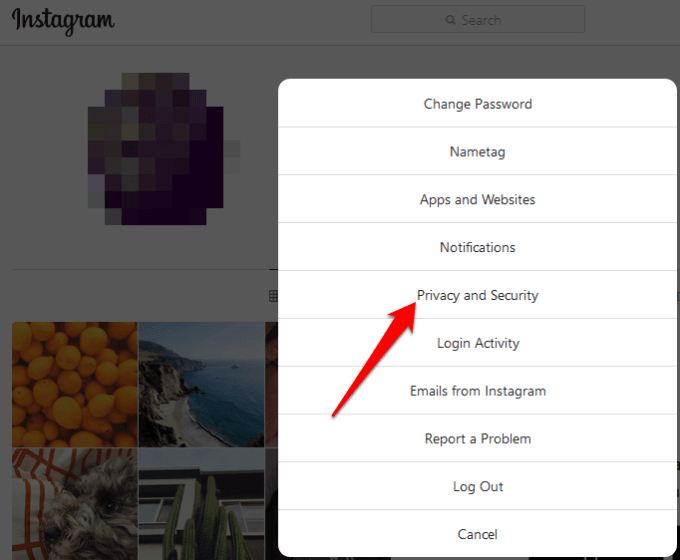
- Clique Download de solicitação debaixo de Download de dados seção.
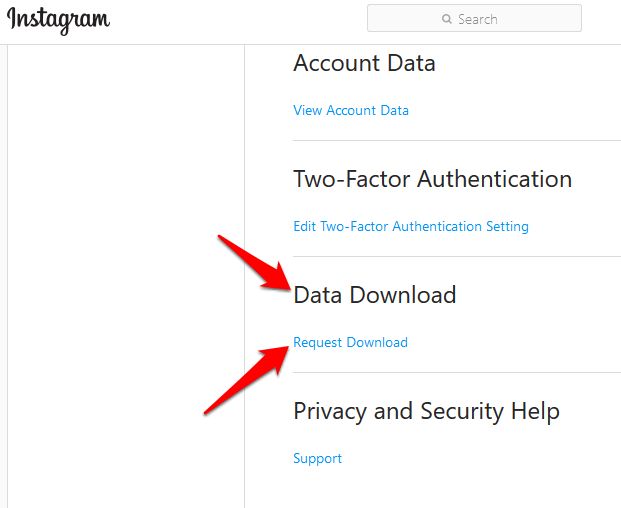
- Insira o seu endereço de email e clique Próximo. Seus dados serão enviados a você como um link dentro do e -mail.
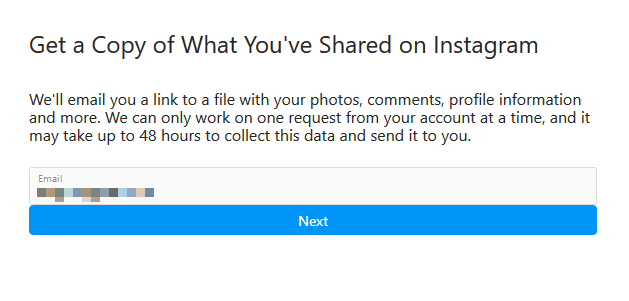
- Digite a senha da sua conta do Instagram e clique Download de solicitação.
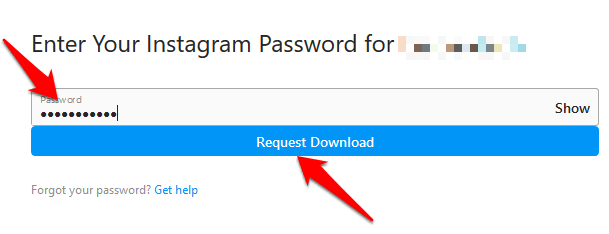
- Verifique sua conta de e -mail para um e -mail intitulado Seus dados do Instagram. Você encontrará um link para seus dados dentro do email; clique Baixar dados e termine de baixar todas as suas informações.
Baixe seus dados com o aplicativo Instagram
Se você estiver usando seu dispositivo móvel para baixar seus dados do Instagram:
- Vá para o seu perfil e toque no Menu> Configurações.
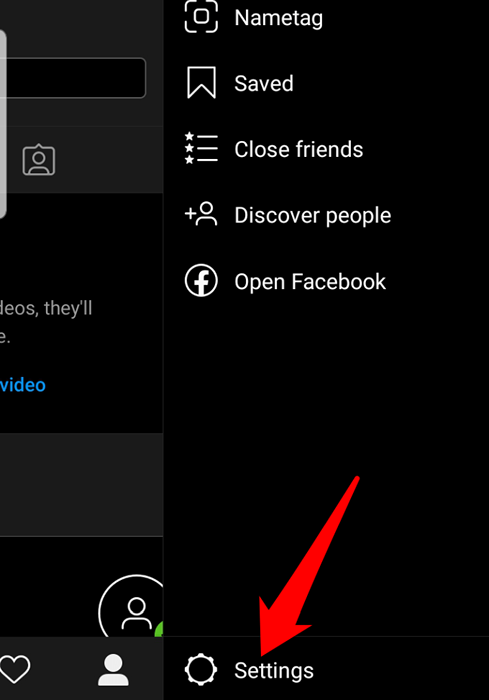
- Tocar Segurança.
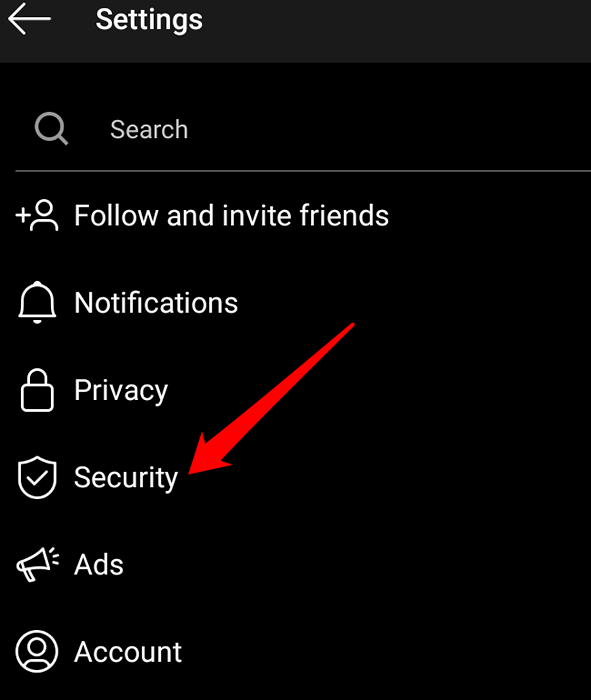
- Em seguida, toque Baixar dados
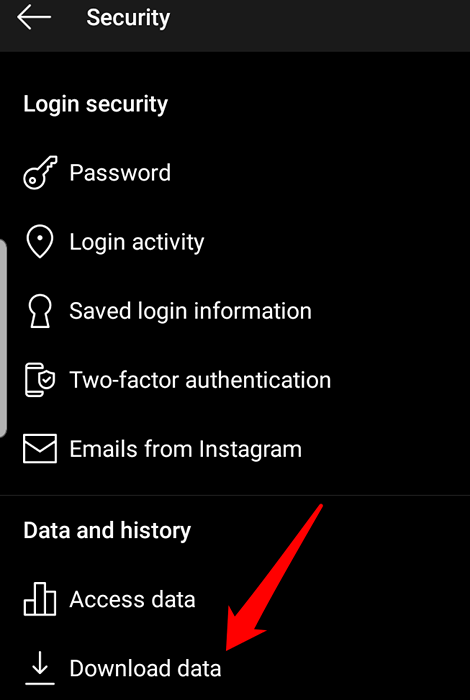
- Digite o endereço de e -mail onde deseja receber o link para seus dados e toque Download de solicitação.
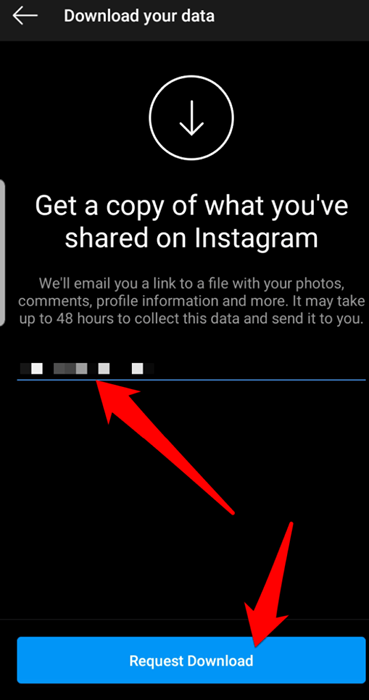
- Digite sua senha e toque Próximo> feito, e verifique se um e -mail intitulado “Seus dados do Instagram”. Aqui, você encontrará um link para seus dados. Clique nele e siga as etapas para concluir o download de todas as suas informações do Instagram.
Observação: Se você não vir o e -mail com o link para seus dados, verifique novamente mais tarde, pois pode levar até 48 horas para aparecer em sua caixa de entrada. O Instagram também armazena alguns dados temporariamente por razões de segurança e segurança, mas você não verá esses dados quando você visualizar ou baixar.
Como excluir sua conta do Instagram
Para excluir permanentemente sua conta do Instagram:
- Entre na sua conta em um navegador ou computador da web (não no aplicativo móvel do Instagram) e vá para a página Excluir sua conta.
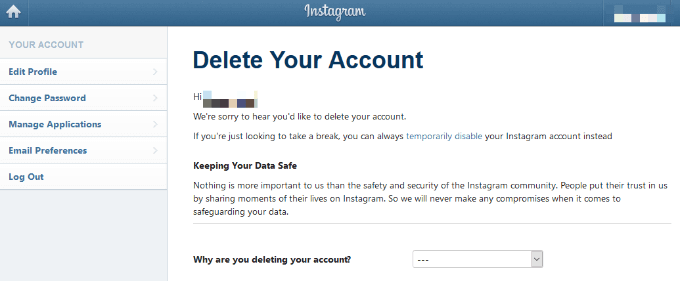
- Vá para o menu suspenso ao lado de Por que você está excluindo sua conta, Escolha uma opção (razão) e digite sua senha novamente.
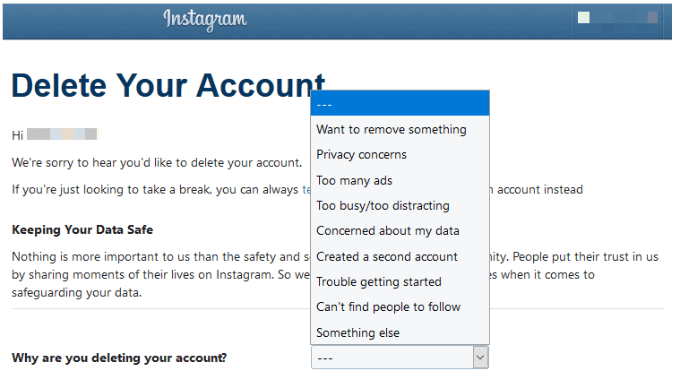
- Depois de selecionar um motivo, o Exclua permanentemente minha conta a opção aparecerá. Clique nessa opção e siga as etapas para excluir sua conta.
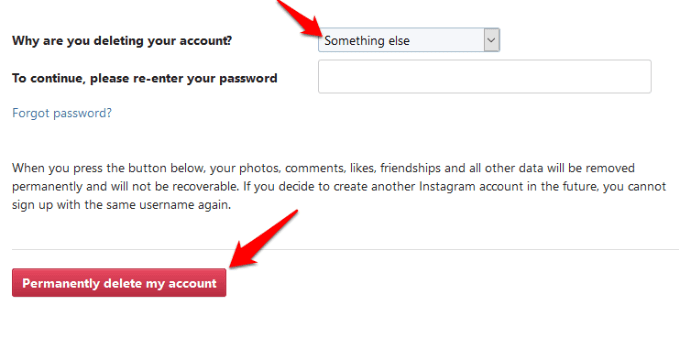
- Clique OK Para confirmar sua ação.

- Você pode excluir uma conta diferente clicando ou tocando no nome de usuário no lado superior direito na página Excluir sua conta, clique ou toque Configurações e selecione Sair. Entre na conta que você deseja excluir e usar as mesmas etapas acima para excluí -la.
Você conseguiu excluir sua conta do Instagram usando essas etapas? Conte -nos em um comentário abaixo.
- « Como mesclar células, colunas e linhas no Excel
- 8 das melhores idéias de tecnologia para lidar com o isolamento próprio »

